Skypeで来訪通知を受け取る
ACALLはSkype for Business(以下、Skype)との連携をすることにより、お客様が来訪した際の通知をSkypeへ送ることができます。以下にSkype連携の設定手順をご紹介します。
この記事の目次
外部サービス連携からSkypeとの連携を行う
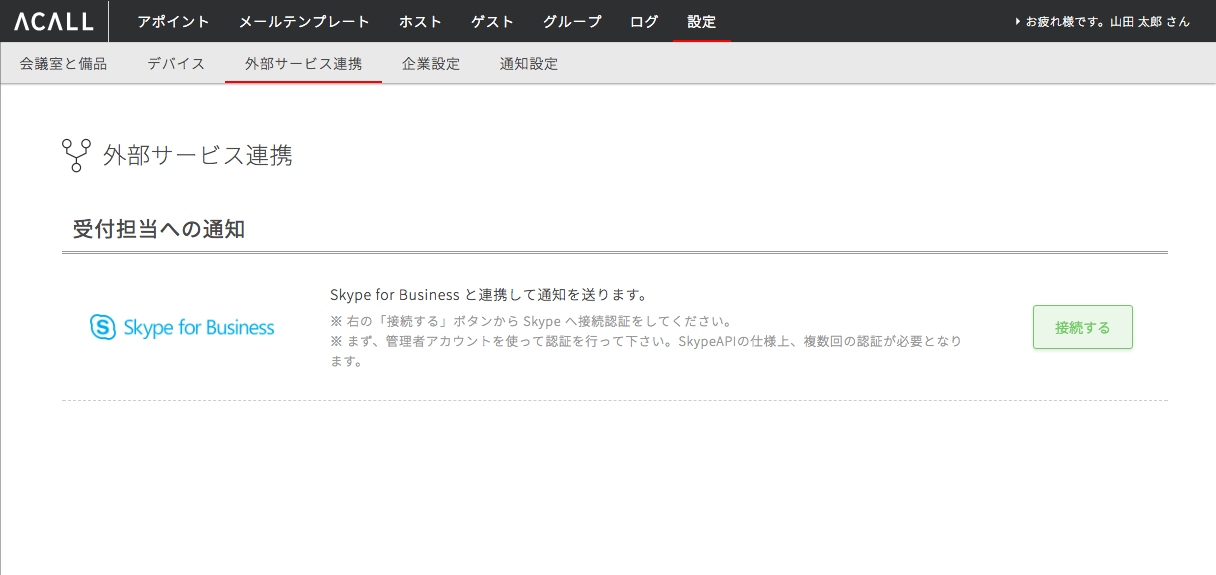
ACALLではSkypeに通知を送るにあたり、外部サービス連携画面からSkypeの管理アカウントとで連携を行う必要があります。黒帯のメインタイトルにある「設定」を選択し、灰色のサブタイトルの「外部サービス連携」を選択し、「Skype for Business」の右側にあるボタンを押します。
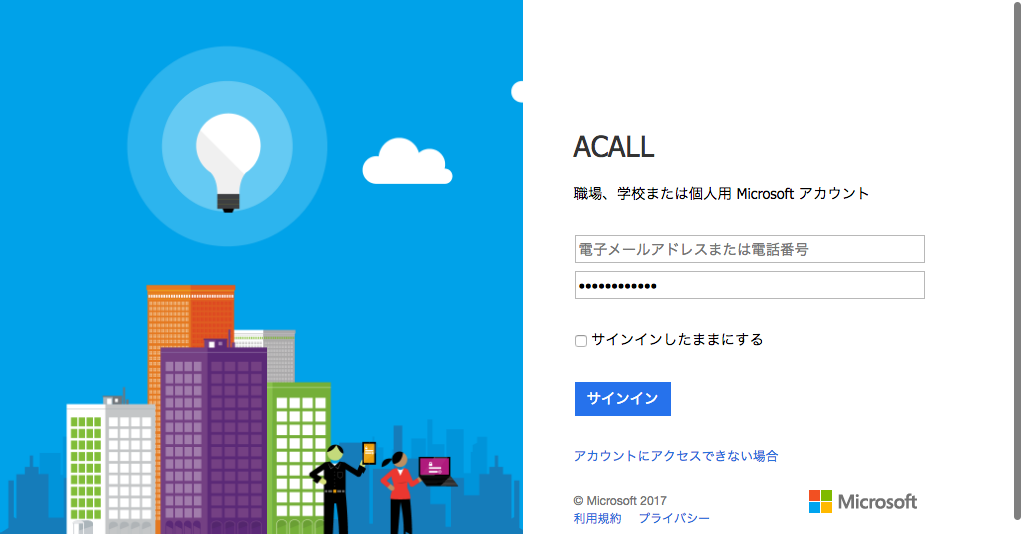
Skypeのログイン画面が表示されます。Skypeの管理者アカウントのメールアドレス、パスワードを入力し「サインアップ」ボタンを押し、ログインを行います。ログイン後、ACALLからSkypeへのアクセス許可の画面になるので、下部の「承認」ボタンを押してください。
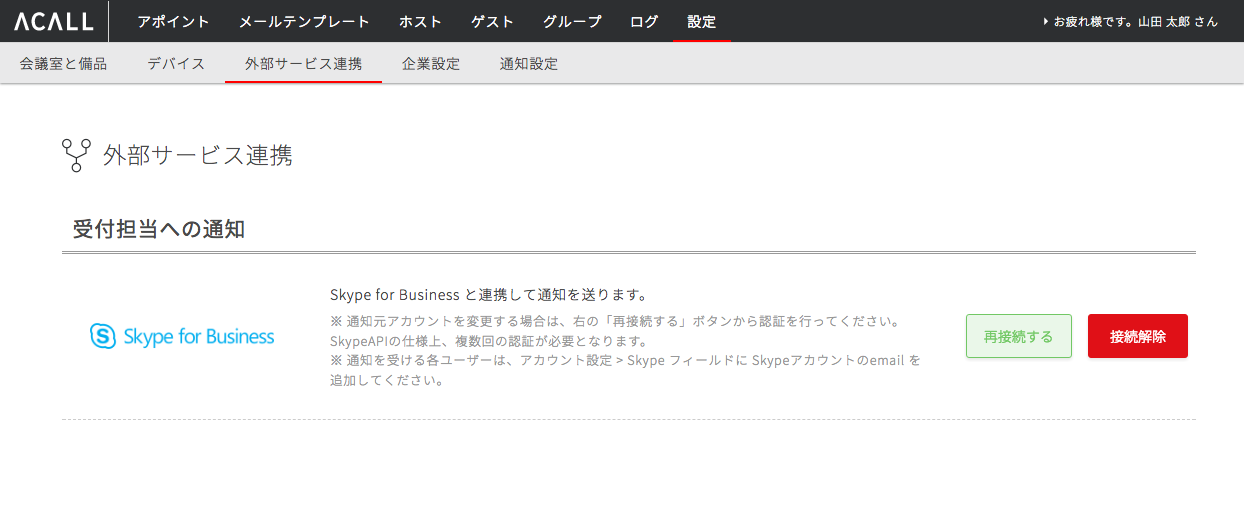
ACALLの管理画面に戻ると、外部サービス連携の「Skype for Business」項目が上のように変更されます。
ホストにSkypeのメールアドレスを設定する
管理者はホストの編集画面でSkypeのメールアドレスを設定してください。CSVでホスト情報に一括で設定する場合はホストのCSVインポートをしてください。
権限が一般のホストが自身で設定する場合は「アカウント設定」で設定します。

この記事は役に立ちましたか?
Let us know if you liked the post. That’s the only way we can improve.